SVN服务器搭建及客户端配置
为什么要使用SVN?
Subversion是什么?
一:SVN服务器搭建和使用:

个人认为最好用VisualSVN server 服务端和 TortoiseSVN客户端搭配使用. 点开上面的VisualSVN连接,下载VisualSVN
server,下载完成后双击安装,如下图:



如下:


Location是指VisualSVN Server的安装目录,
Repositorys是指定你的版本库目录.
Server Port指定一个端口,
Use secure connection勾山表示使用安全连接,
点击Next,进入下一步,如下图:
再点击【Install】,进入如下安装图:

Server Manager,如图:

可以在窗口的右边看到版本库的一些信息,比如状态,日志,用户认证,版本库等.
要建立版本库,需要右键单击左边窗口的Repositores,如下图:
在弹出的右键菜单中选择Create New Repository或者新建->Repository:
empty: 创建的仓库里是空
single project repository: 创建的仓库有三个文件夹: trunk, branch, tags
进入下一步,如下图:
可以设置权限,在后期创建的SVN用户中也可以更改
点击【下一步】,如下图:
创建完成,这个url是当前创建仓库的地址
点击【create】,如下图:

点击【Finish】即可完成基本创建。
2. 需要建立用户和组,并且需要分配权限。
1. 在VisualSVN Server Manager窗口的左侧右键单击用户组,选择Create User或者新建->User,如图:


”svn小乌龟”后,进行安装。如:


2:checkout项目文件。
新建或者进入目录下(比如qianduan1),右键 --> Svn Checkout -->

copy下:

即可。
将复制的版本库URL粘贴上,如下图:


注意事项:
.svn这个隐藏目录记录着两项关键信息:工作文件的基准版本和一个本地副本最后更新的时间戳,千万不要手动修改或者删除这个.svn隐藏目录和里面的文件!!,否则将会导致你本地的工作拷贝(静态试图)被破坏,无法再进行操作。
1) TortoiseSVN图标介绍
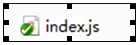
一个新检出的工作复本使用绿色的对勾重载,表示Subversion状态正常。

在你开始编辑一个文件之后,状态就变成了已修改,而图标重载已变成了红色感叹号。通过这种方式,你可以很容易地看出那些文件从你上次更新工作复本被修改过,且需要提交。
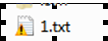 如果在提交的过程中出现了冲突,图标就会变成了黄色感叹号。
如果在提交的过程中出现了冲突,图标就会变成了黄色感叹号。

加号告诉你有一个文件或者目录已经被计划加入到版本控制中。

文件里的内容,SVN认为不是版本库中的文件(无法识别)

在SVN中被忽略的文件/夹
2) TortoiseSVN Client基础操作:
1. SVN检出(SVN Checkout)
在文件夹或者目录下单击右键 –> 选择SVN检出,如下图所示

点击后,在弹开窗口的版本库url框中输入版本库的目录地址,然后点击确定,如下图
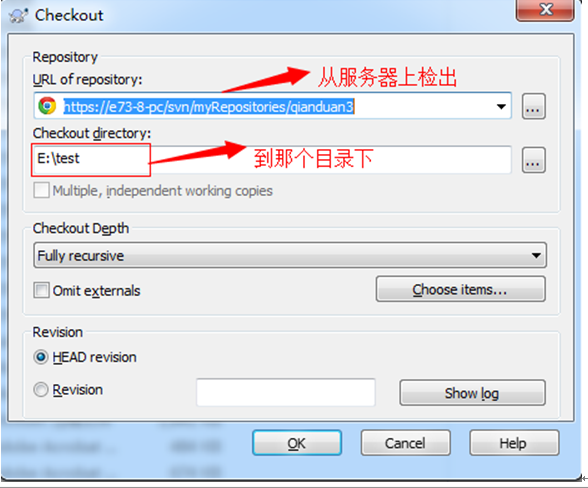
再点击ok按钮后,如下图:
在弹出的对话框中输入用户名和密码(可以选择性勾选“Save authentication”保存认证),验证成功后,项目文件开始从远程服务器下载到本地工作目录中。
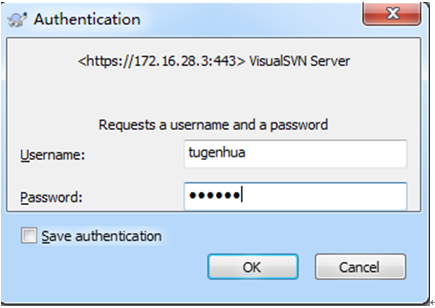
点击ok按钮后,即可获取完成,如下图所示:
2. 增加(Add)
在test项目文件下,新建一个b.txt文件,提交到版本库的方法如下2种:
1. 先提到变更列表中,再commit到配置库中,选择新增文件,右键SVN菜单执行“Add“操作提交到”变更列表中”,然后右键SVN菜单执行”SVN Commit”提交到版本库中。
2. 不提交到变更列表中,而是直接commit配置库中,选择该文件,右键svn菜单执行”SVN Commit”操作。
3. 删除(Delete)
如果被删除的文件还未入版本库,则可以直接使用操作系统的删除操作删除该文件。
如果被删除的文件已入版本库,则删除的方法如下:
- 选择被删除文件,右键svn菜单执行”delete”操作,然后选择被删除文件的父目录,右键svn菜单执行”SVN Commit”.
使用操作系统的删除操作删除该文件,然后选择被删除文件的父目录,右键svn菜单执行”SVN Commit”,在变更列表中选择被删除的文件。如下图:

4. 改名(Rename)
修改文件名,选中需要重命名的文件或文件夹,然后右键“TortoiseSVNàRename“,在弹出的对话框中输入新名称,点击”ok”按钮,并将修改文件名后的文件或文件夹通过 “SVN Commit”提交到SVN服务器上。
5. SVN还原(SVN Revert)
右击想要回退的文件或者文件夹,在TortoiseSVN弹出菜单中选择”Update to reversion…” 然后会弹出一个窗口,如下:

比如说我们要回退到第10个版本只需要在Revision中填写相应的版本号,然后点击ok即可。
6. 检查更新(Check for modifications)
此功能可以显示你所做的修改有哪些还没有提交的,此功能不光能看到对文件的修改变化,所有的变化都能看到,包括增加文件或者目录,删除文件或者目录,移动文件或者目录等,如果你点击了检查版本库,那你还可以看到版本库里的改动,既别人提交了哪些文件的改动,你还没更新到本地,如下:

7. SVN更新(SVN Update)
更新本地代码与SVN服务器上最新的版本一致,只要在需要更新的文件夹上点击右键或者在文件下空白处点击右键,选择”SVN Update” (获取指定版本中的内容,点击右键执行SVN菜单中的“Update to reversion“),就可以了。
7.1 如何解决冲突文件
对于每个冲突的文件Subversion在你的目录下放置了三个文件:如下:

为什么会产生冲突代码呢?原因很简单就是因为不同的人,同时修改了同一个文件的同一个地方,这时候,他提交了,我没有提交,我就提交不了,这个时候我们要进行先更新,然后在进行提交即可,那如果产生冲突,会生成如上3个文件。
解决方案如下:
首先我们可以看下1.txt代码如下:
<<<<<<< .mine
aaaasdf11222333 dderderder
=======
b>>>>>>> .r5
然后我去掉多余的代码,1.txt变成这样
aaaasdf11222333 dderderder
进行提交,还是提交不了,如下所示:
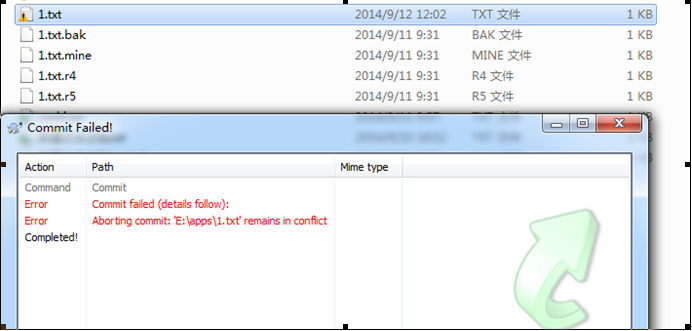
为什么?因为冲突会产生上面的三个文件,有上面3个文件存在肯定提交不了,这三个文件代码及解释如下:
- 1.txt.mine 是冲突前自己的文件。可以看下内容如下:
aaaasdf11222333 dderderder
2. 1.txt.r4 是冲突前本地的版本文件
内容如下:aaaasdf11222333
3. 1.txt.r5 是别人赶在你之前提交的版本
内容如下: b
其中,<<<<<<<<.mine .....=======之间的代码是你自己的,而======......>>>>>>>.r5是别人与你冲突的代码部分
这样就不难理解为什么会产生冲突这种奇怪的东西了,因为你们修改的同一块代码,当然会产生冲突。
解决方案如下:
- 假如我现在的1.txt中的冲突内容如下:
<<<<<<< .mine
6666666666666600000
=======
66666666666aaaaaaaaaa666
>>>>>>> .r16
前面说过 <<<<<<< .mine …… =======
……之间的代码是我未产生冲突之前修改的代码,
======= ………>>>>>>> .r16 这中间……的代码是别人与我冲突代码的部分,从上面的代码可以看到 aaaaaaaaa是我同事新增的 ,00000是我后增加的。
- 使用revert(回滚)操作,该操作表示用户放弃自己的更新代码,然后直接提交,这个时候你的代码就会使服务器上最新的代码,即A用户提交的新代码,你的代码不会被提交,如下所示:


点击ok按钮后 可以看到其他三个文件都自动删掉了,1.txt代码变成如下代码:
66666666666aaaaaaaaaa666
也就是a用户提交的代码,我自己更新的代码需要自己动手复制进去即可提交commit。
- 假如我现在3.txt产生冲突代码如下:
<<<<<<< .mine
333333338888888888888=======
3333cccccccccc3333>>>>>>> .r16
通过第一点我们知道,333333338888888888888这个内容是我修改后,未产生冲突之前的内容,3333cccccccccc3333这个代码是A用户提交的代码,从上面得知 A用户新增内容是ccccccc,而我新增的内容是8888888。
那么第二种解决方法如下:
选择文件->右键Editconficts:这种方法需要冲突双方经过协商之后将代码更改统一之后再提交。不仅解决了冲突而且还保证了代码是正确的,因为只有一方的代码被提交.

如上图所示,红色的部分是冲突代码:theirs表示当前服务器端最新的代码,Mine表示自己修改后的代码,Merged表示合并后的代码。点击红色后右键选择:use this text block就可以将该部分代码作为合并后的代码
接下来再说说由于冲突导致重要代码被覆盖的情况。冲突发生时如果采取的措施不对可能会导致部分代码丢失,如果想要还原之前的代码也很容易。
选择文件->右键选择show log在这里面你可以看见之前提交的所有版本,找到你想要恢复的版本右键选择revert to this version 就可以恢复了.
SVN提交(SVN Commit)
Svn的提交是将在工作空间做的修改进行提交,包括文件内容的修改,文件或目录的添加,删除,命名,移动等操作。如下图所示:

8. 显示日志(Show log)
通过此功能可以查到谁,什么时候,对那个目录下的那些文件进行了那些操作,如下图:
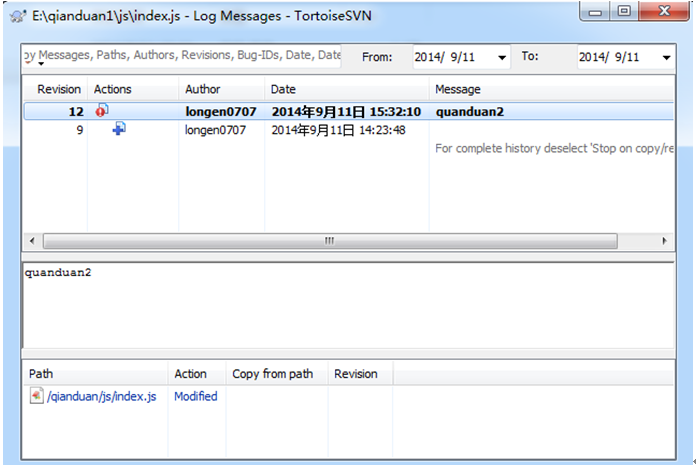
9. 版本库浏览(Repo-browser)
此功能是用来浏览需要查看的资料库,在本地文件夹下点击右键,选择TortoiseSVNàRepo-browser,在弹出的对话框中输入资料库地址,再输入用户名和密码,就能查看到你需要查看到版本库的内容,在这你还能看到那些文件被谁锁定了,如下图:

三: 创建分支合并相互操作
项目中为何要创建分支,及合并?
比如我现在项目所有的文件放在主干上(trunk)中,由于需求的变更,需要增加新的需求,但是我们主干上还要继续往下开发,在此我们可以新建一个分支,来做增加新的需求那一块,主干上继续开发,等分支上代码没有问题的时候,再合并到主干上来。
创建分支的最大的目的就是跟主线进行并行开发时候不影响主线的开发。
如何操作?
假如我本地新建一个文件夹test下有2个文件夹trunk(存放主干上的代码)和branch(存放分支上的代码),如下所示:

一:先提取主干上的代码。
点击trunk --> 鼠标右键 --> 点击SVN Checkout --> 弹出一个对话框,如下图所示:
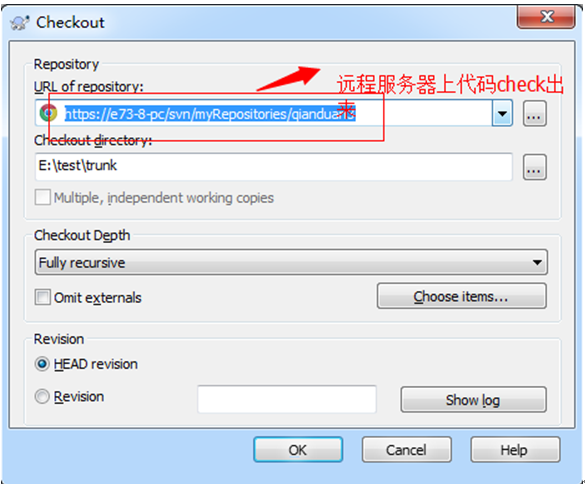
其中上面的URL是从服务器VisualSVN Server上获取的,如下所示:
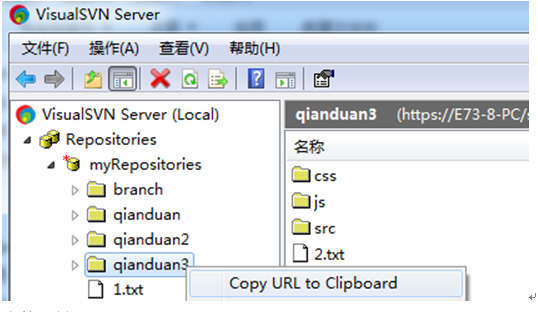
直接右键qianduan3 --> Copy URL to Clipboard 即可。
其中qianduan3项目有如下文件,如下图所示:

最后点击上面的checkout按钮后,就可以在主干上把代码从远程服务器上获取到,如下所示:

二:新建分支
从trunk(主干上)创建分支(branch)步骤如下:
1. 右键trunk --> branch/Tag 如下图:

在弹出的对话框如下图:

点击ok按钮后,就可以在VisualSVN Serval服务器上新增newBranch,是从如上服务器qianduan3上的文件拷贝一份的,如下所示:

现在我们可以再来看看本地branch文件夹了,我现在直接进入branch文件下,右键 --> Chenckout下,就可以把newBranch下的所有文件提取出来了,如下所示:


点击ok按钮就可以把文件提取出来了,如下图所示:

分支目前建立在svn的服务器端,本地并没有更新,对本地branch文件夹 右键--> update即可,就可以更新到分支代码,如下所示:

四:合并分支到主干上
比如我现在对branch分支上新增3.txt文件,然后提交上去,如下所示:
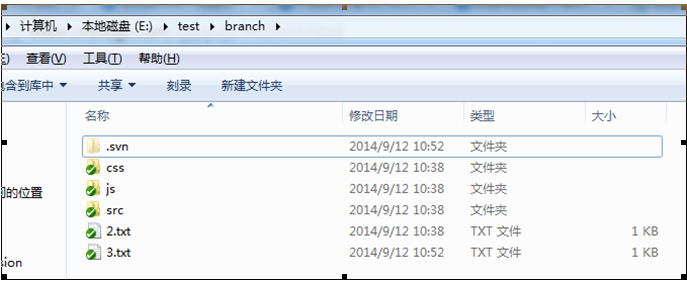
我现在想把分支上的代码3.txt合并到主干上trunk,现在要怎么合并呢?步骤如下:
1. 回到我们刚刚的主干(trunk)文件夹下,鼠标右键该文件夹 --> TortoiseSVN --> Merge 如下图所示:

在弹出的窗口,如下图所示:
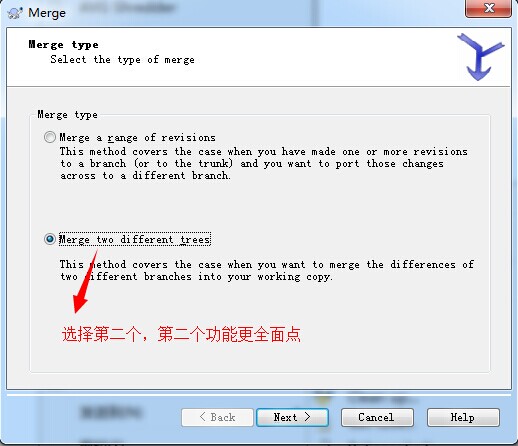
接着点击【Next】下一步,如下图所示:
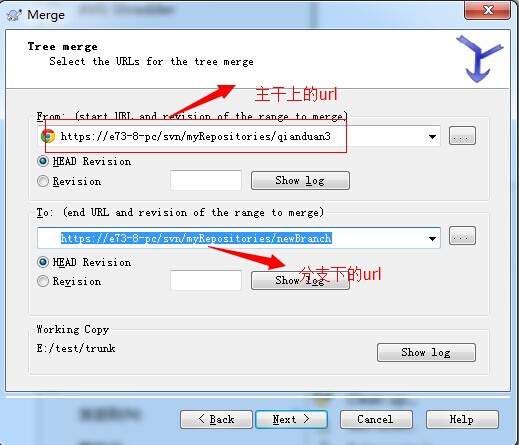
再接着【Next】下一步,如下图所示:


就可以看到主干trunk上多加了一个3.txt,就是从分支上合并过来的。
五:合并主干到分支。
如果主干上有一些更新,比如说jar包更新等等,那么这些要更新到分支上去,如何操作呢?比如我现在在主干上新建一个4.txt文件,比如如下:
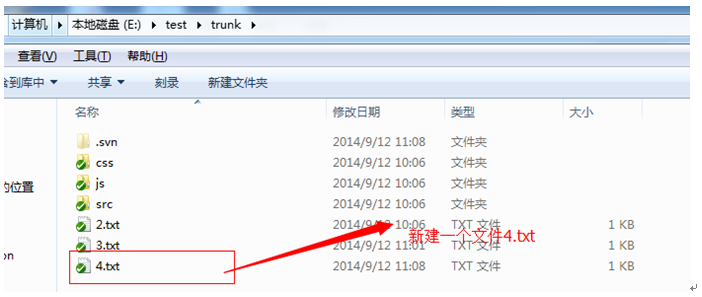
我现在的分支上目录如下:

现在是想把主干上的4.txt合并到分支上来,要如何操作?
步骤如下,还是和刚刚操作类似.
1. 我们在分支点击branch --> 右键TortoiseSVN --> Merge 如下图所示:
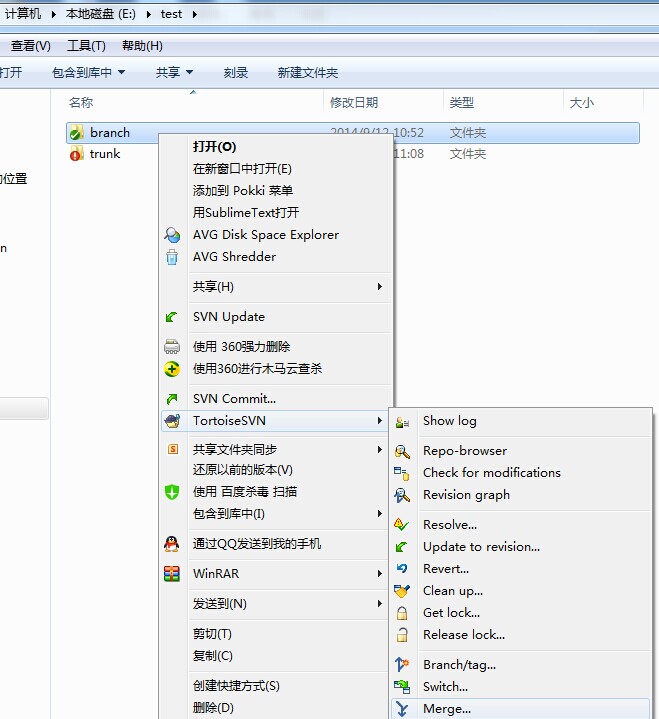
在弹出新窗口后,如下图所示:

接着点击【Next】下一步,如下图所示:
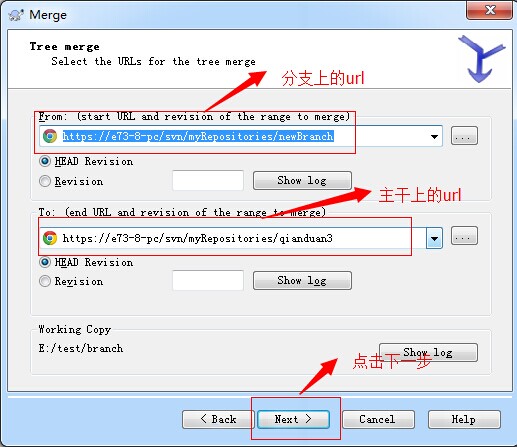
继续下一步,如下图:

最后直接merge,就可以看到分支branch上也有主干上的4.txt文件了,也就是说,合并主干到分支上也是可以的,如下图所示:

SVN服务器搭建及客户端配置的更多相关文章
- Linux Centos6.5 SVN服务器搭建 以及客户端安装
转载:http://www.cnblogs.com/mymelon/p/5483215.html /******开始*********/ 系统环境:Centos 6.5 第一步:通过yum命令安装sv ...
- Windows Server - SVN 服务器搭建与项目配置、客户端安装与配置
本教程以Windows Server 2012 R12 为例搭建SVN服务器,安装部署完成后,客户端可通过SVN客户端访问SVN服务器上的项目,也可以访问网上其他SVN服务器上的项目. 一.首先准备三 ...
- linux svn服务器搭建、客户端操作、备份与恢复
Subversion(SVN)是一个开源的版本控制系統,管理着随时间改变的数据.这些数据放置在一个中央资料档案库中,这个档案库很像一个普通的文件服务器,它会记住每一次文件的变动,这样就可以把档案恢复到 ...
- Window下SVN服务器搭建以及客户端使用
一.下载 上一篇博客是关于Jenkins的内容,在Jenkins自动化编译时可能会自动获取版本更新进行build,那就需要用到版本更新的工具.这里使用VisualSVN Server来作为搭建svn的 ...
- SVN服务器搭建--Subversio与TortoiseSVN的配置安装
SVN服务器搭建和使用(一) Subversion是优秀的版本控制工具,其具体的的优点和详细介绍,这里就不再多说. 首先来下载和搭建SVN服务器. 现在Subversion已经迁移到apache网站上 ...
- Linux下SVN服务器搭建配置
Linux下SVN服务器搭建配置 1.SVN服务安装 yum install subversion 2.创建SVN代码仓库 mkdir /data/svn svnadmin create /data/ ...
- SVN服务器搭建和配置使用详解
SVN服务器搭建和使用(一) Subversion是优秀的版本控制工具,其具体的的优点和详细介绍,这里就不再多说. 首先来下载和搭建SVN服务器. 现在Subversion已经迁移到apache网站上 ...
- [源码管理] ubuntu中svn简明用法:服务器搭建+客户端使用
本文是对网络上前人的优秀文章加以实践验证后所整理(修正或补充) 第一部分:svn服务器搭建(主要是四步走) 参考:http://www.son1c.cn/show/920.html 一,安装Subve ...
- Linux下的SVN服务器搭建
Linux下的SVN服务器搭建 鉴于在搭建时,参考网上很多资料,网上资料在有用的同时,也坑了很多人 本文的目的,也就是想让后继之人在搭建svn服务器时不再犯错,不再被网上漫天的坑爹作品所坑害,故此总 ...
随机推荐
- Xcode引入了第三方的类库之后真机调试提示莫名其妙的错误
其中的解决方法就是修改Build Setting里面的Build Active Architecture Only(仅仅编译动态代码),将这个里面的值修改为YES即可.
- 今天在Qt子界面中的Button,转到槽转不过去,报错Qt The class containing 'Ui::MainWindow' could not be found in...
在网上查了原因,因为我在修改button的名字时,没选中button,选中了子界面对话框Dialog,然后修改了名字,又没有改回去,所以button转到槽报错. 参考网站: https://zhida ...
- 20181031noip模拟赛T2
思路: 这道题是个图论抽象的题目…… 考场上想到了没写对…… 我们发现,f函数转移的方式有两种,要么是代价10的+1,要么是代价1的乘一个质因数 那么我们就可以将这个抽象为一张图 每个i向每个i+1连 ...
- 安装mysql时出现initialize specified but the data directory has files in in.Aborting.该如何解决
eclipse中写入sql插入语句时,navicat中显示的出现乱码(???). 在修改eclipse工作空间编码.navicate中的数据库编码.mysql中my.ini中的配置之后还是出现乱码. ...
- shell习题第4题:监控ip地址存活
[题目要求] 设计一个脚本,监控远程的一台机器(ip为192.168.1.100)的存活状态,当发现宕机的时候发一份邮件给自己 [核心要点] ping -c10 192.168.1.100通过 pin ...
- querySelectorAll 和 getElementBy 方法的区别
作者:简生 链接:https://www.zhihu.com/question/24702250/answer/28695133 来源:知乎 1. W3C 标准 querySelectorAll 属于 ...
- 淘宝商品放大镜效果-JavaScript
效果图 HTML代码 <!DOCTYPE html> <html lang="en"> <head> <meta charset=&quo ...
- Delphi东京版FireDAC连接MSSQL2000提示对象名 'SYS.DATABASES' 无效
在Delphi 10.2.1 东京 版中,FireDAC默认不兼容MSSQL2000,会提示“[FireDAC][Phys][ODBC][Microsoft][ODBC SQL Server Driv ...
- Java学习笔记三十:Java小项目之租车系统
Java小项目之租车系统 一:项目背景介绍: 根据所学知识,编写一个控制台版的“呱呱租车系统” 功能: 1.展示所有可租车辆: 2.选择车型.租车量: 3.展示租车清单,包含:总金额.总载货量以及其车 ...
- Linux CentOS Python开发环境搭建教程
CentOS安装Python 1.CentOS已经自带安装了2.x版本,先尝试python命令检查已安装的版本.如果你使用rpm.yum或deb命令安装过,请使用相对命令查询. 2.复制安装文件链 ...









